Qu’est-ce que l’erreur « gdi32full.dll introuvable » dans Windows 10 ?
Si vous rencontrez une erreur « gdi32full.dll introuvable » en essayant d’ouvrir / lancer certaines applications sur un ordinateur Windows 10, vous êtes au bon endroit pour la solution. Ici, vous serez guidé avec des méthodes automatiques et manuelles pour résoudre le problème. Commençons la discussion.
Fichier ‘gdi32full.dll’ dans Windows 10 : gdi32full.dll est un fichier DLL (Dynamic Link Library) associé à Microsoft Graphics Device Interface dans l’ordinateur Windows 10. Il s’agit d’un fichier DLL important pour le fonctionnement de vos graphiques, écrans vidéo et imprimantes. Cependant, ce fichier DLL doit être stocké dans les emplacements Windows requis si vous souhaitez exécuter certaines applications.
Plusieurs utilisateurs de Windows ont signalé qu’ils étaient confrontés à “gdi32full.dll introuvable” sur leur appareil Windows 10 alors qu’ils tentaient de lancer certaines applications. Cette erreur indique que le fichier gdi32full.dll est manquant, corrompu ou déplacé vers un autre dossier de l’ordinateur Windows, c’est pourquoi vous êtes confronté à l’erreur.
Les attaques de logiciels malveillants ou de virus dans Windows 10 peuvent être l’une des raisons possibles de ce problème et si le fichier gdi32full.dll a été corrompu par un logiciel malveillant installé sur l’ordinateur. Les logiciels malveillants peuvent vous empêcher de lancer certaines applications en exécutant des scripts/codes malveillants. Dans ce cas, vous pouvez essayer d’exécuter une analyse du système à la recherche de logiciels malveillants ou de virus avec un logiciel antivirus puissant sur l’ordinateur afin de résoudre le problème.
Une autre raison possible de l’erreur « gdi32full.dll not found » peut être une corruption des fichiers système ou du registre, une corruption des disques durs ou de l’image, des pilotes de carte graphique obsolètes ou corrompus, des problèmes avec l’application elle-même et d’autres raisons. Allons-y pour la solution.
Comment corriger l’erreur gdi32full.dll introuvable dans Windows 10 ?
Méthode 1 : Résoudre les problèmes de PC Windows avec « PC Repair Tool »
‘PC Repair Tool’ est un moyen simple et rapide de trouver et de corriger les erreurs BSOD, les erreurs DLL, les erreurs EXE, les problèmes de programmes, les problèmes de logiciels malveillants ou de virus, les problèmes de fichiers système ou de registre et d’autres problèmes système en quelques clics. Vous pouvez également obtenir cet outil via le bouton/lien ci-dessous.
Méthode 2 : Exécutez l’analyse du système à la recherche de logiciels malveillants ou de virus avec le logiciel antivirus SpyHunter
Comme mentionné, cette erreur peut également être due à une attaque de logiciels malveillants ou de virus dans l’ordinateur. Vous pouvez essayer de résoudre le problème avec le logiciel antivirus SpyHunter afin de supprimer les logiciels malveillants ou les virus. Ce logiciel vous propose de trouver et de supprimer toutes les menaces informatiques, y compris les derniers logiciels malveillants.
Méthode 3 : mettre à jour le pilote de la carte graphique sous Windows 10
Un pilote de carte graphique obsolète ou corrompu peut provoquer ce type d’erreur. Vous pouvez mettre à jour le pilote de la carte graphique afin de résoudre le problème.

Étape 1 : Ouvrez votre navigateur et accédez au site officiel du fabricant de votre carte graphique, puis téléchargez le dernier pilote de carte graphique en fonction du modèle de votre carte graphique et de la version du système d’exploitation installé.
Étape 2 : Une fois téléchargé, appuyez sur les touches « Windows + X » du clavier et sélectionnez « Gestionnaire de périphériques »
Étape 3 : développez la catégorie « Display Adapters », faites un clic droit sur le pilote de votre carte graphique et sélectionnez « Mettre à jour le logiciel du pilote ». Suivez les instructions à l’écran pour terminer le processus de mise à jour.
Étape 4 : Une fois terminé, redémarrez votre ordinateur pour voir les modifications et vérifiez si l’erreur est résolue.
Téléchargez ou réinstallez la mise à jour du pilote de la carte graphique sous Windows 10 [Automatiquement]
Vous pouvez également essayer de mettre à jour le pilote de votre carte graphique avec « Outil de mise à jour automatique des pilotes ». Ce logiciel vous propose de trouver les derniers pilotes de carte graphique et les mises à jour pour tous les autres pilotes Windows, puis de les installer sur l’ordinateur. Vous pouvez obtenir cet outil via le bouton/lien ci-dessous.
Méthode 4 : Exécutez l’analyse SFC et l’analyse DISM sous Windows 10
Vous pouvez exécuter l’analyse SFC pour réparer les fichiers système et exécuter l’analyse DISM pour réparer le problème d’image du disque dur afin de résoudre le problème dans Windows 10.
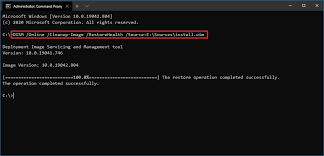
Étape 1 : Appuyez sur les touches « Windows + X » du clavier et sélectionnez « Invite de commandes en tant qu’administrateur »
Étape 2 : Exécutez l’analyse SFC. Tapez la commande « sfc / scannow » et appuyez sur la touche « Entrée » pour exécuter.
Étape 3 : Une fois exécuté, exécutez l’analyse DISM. Tapez la commande suivante et appuyez sur la touche ‘Entrée’ pour exécuter
DISM.exe /En ligne /Cleanup-image /Restorehealth
Étape 4 : Une fois exécuté, redémarrez votre ordinateur et vérifiez si l’erreur est résolue.
Méthode 5 : Réinstallez le programme qui provoque l’erreur « gdi32full.dll introuvable »
Vous pouvez également essayer de résoudre le problème en désinstallant puis en réinstallant le programme à l’origine de cette erreur.
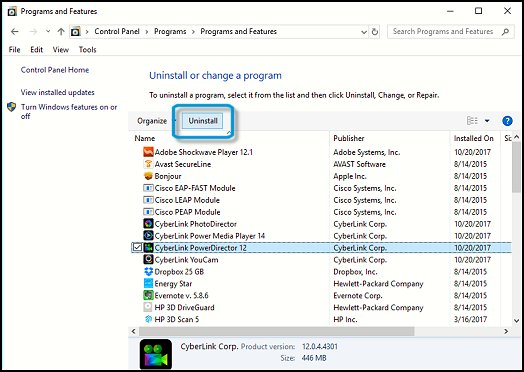
Étape 1 : Appuyez sur les touches « Windows + X » du clavier et sélectionnez « Panneau de configuration »
Étape 2 : Dans la fenêtre « Panneau de configuration », accédez à « Désinstaller un programme > Programmes et fonctionnalités »
Étape 3 : Recherchez et cliquez avec le bouton droit sur le programme à l’origine de l’erreur, puis sélectionnez « Désinstaller ». Suivez les instructions à l’écran pour terminer le processus de désinstallation et après cela, redémarrez votre ordinateur
Étape 4 : Après le redémarrage, téléchargez la dernière version du logiciel que vous avez désinstallé à partir du site officiel, puis installez-le sur votre ordinateur. Une fois terminé, essayez launc lancez l’application et vérifiez si l’erreur est résolue.
Méthode 6 : effectuer un démarrage en mode minimal sous Windows 10
Si le problème persiste, vous pouvez effectuer un démarrage en mode minimal dans Windows 10 afin de résoudre le problème.
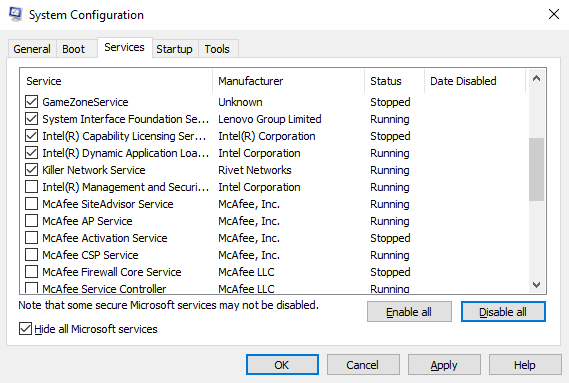
Étape 1 : Appuyez sur les touches « Windows + R » du clavier, tapez « msconfig » dans la boîte de dialogue « Exécuter » ouverte et appuyez sur le bouton « OK » pour ouvrir la fenêtre « Configuration du système ».
Étape 2 : Dans la fenêtre « Configuration du système », cliquez sur l’onglet « Services », cochez la case « Masquer tous les services Microsoft » et cliquez sur le bouton « Désactiver tout »
Étape 3: Maintenant, cliquez sur l’onglet “Général”, cliquez sur le bouton radio “Démarrage sélectif”, décochez la case “Charger les éléments de démarrage”, puis sélectionnez les options “Charger les périphériques système” et “Utiliser la configuration de démarrage d’origine”.
Étape 4 : Enfin, cliquez sur le bouton « Appliquer » et « OK » pour enregistrer les modifications et redémarrez votre ordinateur. Après le redémarrage, veuillez vérifier si le problème est résolu.
Méthode 7 : effectuer une restauration du système
Un autre moyen possible de résoudre le problème consiste à effectuer une restauration du système sur un ordinateur Windows 10. Vous pouvez restaurer votre ordinateur au point de restauration lorsque tout fonctionnait bien.
Étape 1 : Tapez « Restauration du système » dans « Boîte de recherche Windows » et ouvrez-le à partir des résultats qui s’affichent
Étape 2 : Dans la fenêtre « Restauration du système », cliquez sur le bouton « Suivant », sélectionnez un point de restauration lorsque tout fonctionnait bien, puis cliquez sur « Suivant > Terminer » pour lancer le processus de restauration.
Étape 3 : Attendez de terminer le processus. Une fois cela fait, redémarrez votre ordinateur pour enregistrer les modifications et vérifiez si le problème est résolu.
Conclusion
Je suis sûr que cet article vous a aidé sur Comment corriger l’erreur gdi32full.dll introuvable dans Windows 10 avec plusieurs étapes/méthodes simples. Vous pouvez lire et suivre nos instructions pour résoudre le problème. Si l’article vous a vraiment aidé, vous pouvez le partager avec d’autres pour les aider. C’est tout. Pour toute suggestion ou question, veuillez écrire dans la zone de commentaire ci-dessous.
